github'ı eclipse ile kullanabilmek için kullanılan en yaygın plugin JGit'dir. JGit ile ilgili daha çok bilgiye buradan ulaşabilirsiniz.
Plugini update site kullanarak eclipse'ye ekleyeceğiz ; http://www.jgit.org/update-site
Eclipse - Help - Install New Software - Add UpdateSite
İsim kısmına : JGit
Url kısmına da : http://www.jgit.org/update-site
Yazalım, Stable sürümünü tercih ettim ama diğer sürümleri de denemek gerek..
Add Update Site
İşlemler ; Next - Accept - Finish.Yükleme esnasında emin olup olmadığımızı soracaktır. Ardından bir kez de sertifika ile ilgili bir soru ile karşılaşacaksınız ;
Certificate
Yükleme işlemi tamamlandıktan sonra da eclipse'nin restart edilmesi gerekecektir ;
Restart
Eclipse yeniden açıldığı zaman yükleme işlemi tamamlanmış demektir.
Şimdi git hub'ı eclipse içinden kullanalım ;
File - Import ;
Import
Get a repository url
Repository url 'imizi kopyalıyoruz.
Next - Next - Finish
Sadece Url'imizi URI kısmına yapıştırmamız yeterli olacaktır. Ama yine de kontrol etmekte fayda var.
Seçili ayalarla devam ettik sonra EGit bizim için projeyi indirecektir yalnız .project dosyasını oluşturamadığı için projemiz yok gibi görünecektir!!
Empty Project
Eclipse içinde bir işlem yapmadan (cancel filan demeden) yapmanız gereken tek şey Workspace'imizin olduğu klasöre gelip, yeni yaratılan projenin (Bu örnek için "scribe-java" ) içine .project dosyası oluşturmak. Eğer .project dosyası oluştururken sorunla karşılaşırsanız daha önce oluşturduğunuz bir projeden copy paste ile bu dosyayı klasörümüze kopyalayın.
Ardından .project dosyasını herhangi bir text editor ile açın (notepad) ve içine ;
<?xml version="1.0" encoding="UTF-8"?>
<projectDescription>
<name>test</name>
<comment></comment>
<projects>
</projects>
<buildSpec>
<buildCommand>
<name>org.eclipse.jdt.core.javabuilder</name>
<arguments>
</arguments>
</buildCommand>
</buildSpec>
<natures>
<nature>org.eclipse.jdt.core.javanature</nature>
</natures>
</projectDescription>
Bunu kopyalayın. Dosyada sadece bunlar yazılı olduğundan emin olun ve kaydedin.
Şimdi Eclipse içindeki Wizard'a geri dönün bir kere "back" deyin. Ve voila! Projemiz burada :)





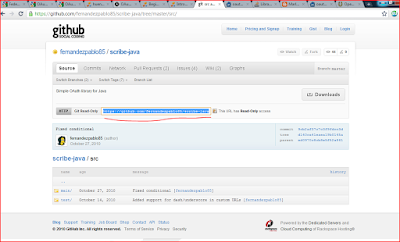







No comments:
Post a Comment